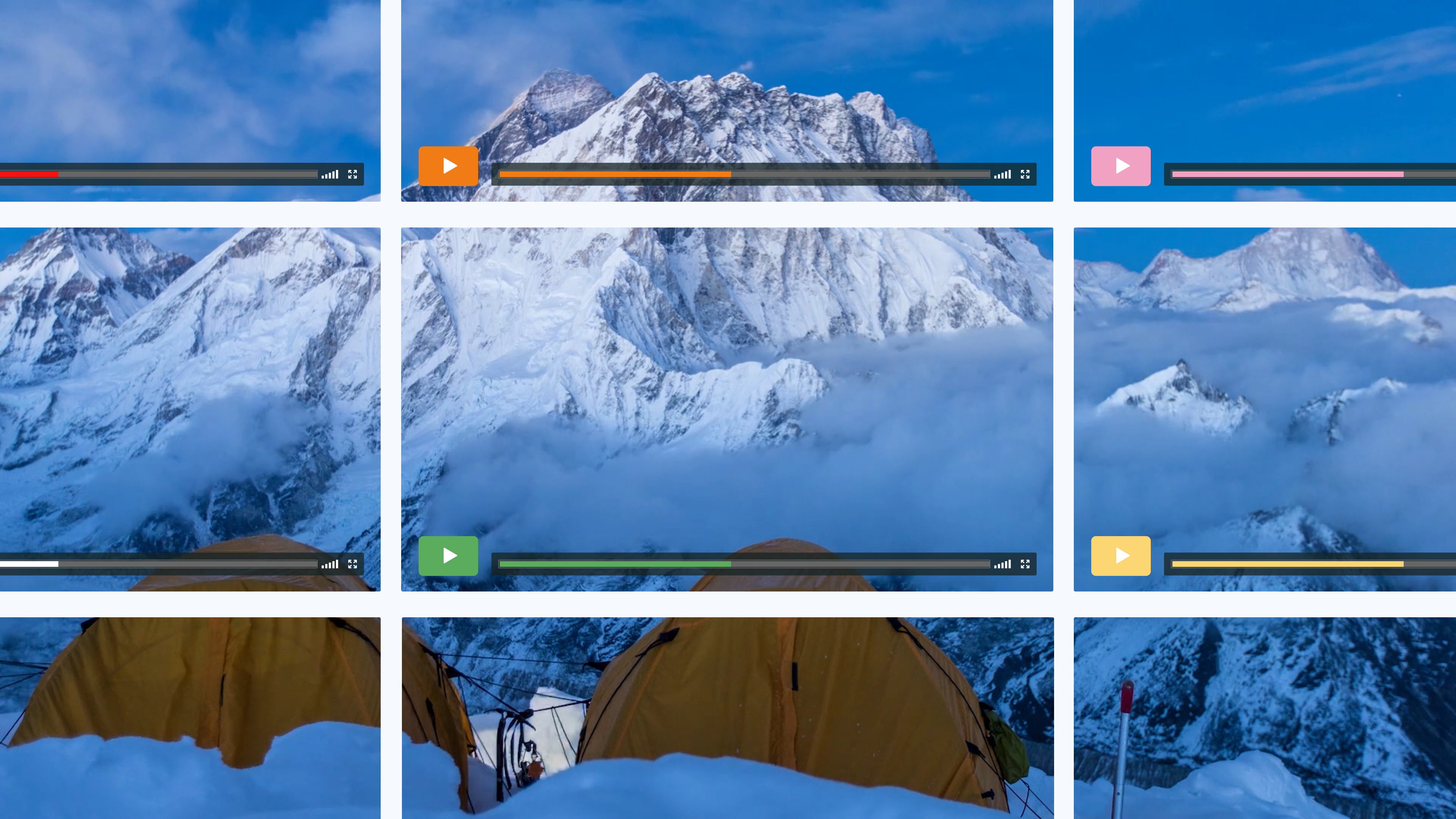
Vimeoでは、最高の動画視聴体験を提供できるよう努めています。それは、どこで再生されても動画が最高に美しく映るよう設計されている、VimeoのHTML5プレーヤーから始まります。世界最高の品質、最速の読み込み、最も信頼できるプレーヤーの一つであり、Vimeoの有料メンバーはカスタマイズが可能です。アップグレードをお考えですか?ここでは、コンテンツをカスタマイズする方法をいくつかご紹介します。
埋め込み設定を選択する
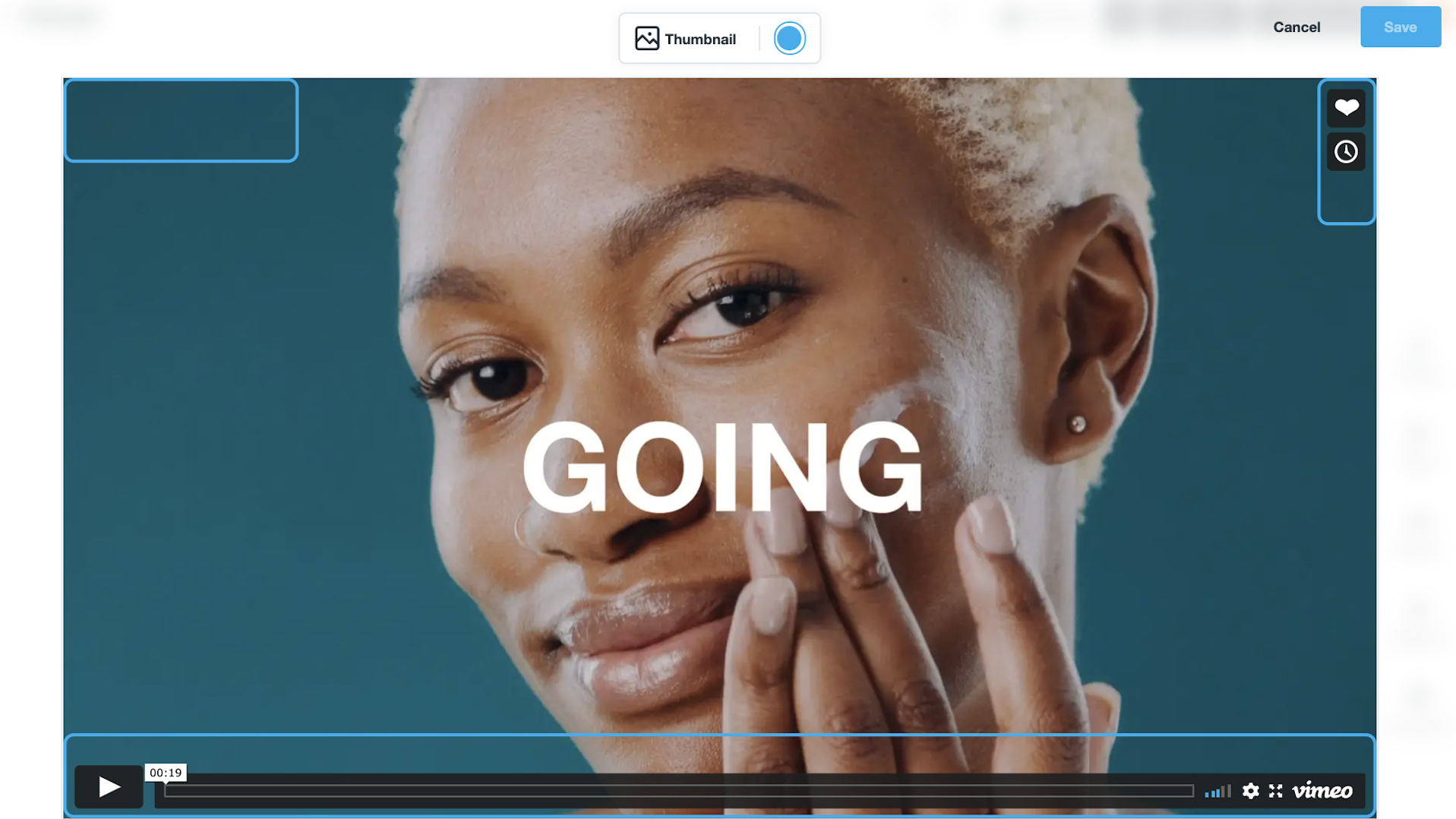
Vimeoの埋め込み設定を使用すると、カスタムスタイルを個々の動画または複数の動画に適用できます。
単一の動画のデザインを変更するには、動画クリップページの右側のサイドバーから「プレーヤー」を選択して変更を加えます(詳細は、後ほどご説明します)。ここではまた、埋め込み動画が最初に表示される際に、プロフィール画像、タイトル、投稿者名を表示するかどうかを選択することもできます。これにより、埋め込まれているすべての動画と限定公開リンクのページが自動的に更新されます。
同様に、動画の視聴終了時に表示させたい内容を決定できます。終了画面や連絡先フォームなどのこれらのオプションは、「詳細設定」をクリックし、「インタラクションツール」タブに移動すると利用できます。複数の動画のデザインを変更するには、アカウント設定の「動画」セクションで埋め込みプリセットを作成し、名前を付けて適用します。
好みのデザインやスタイルを選択する
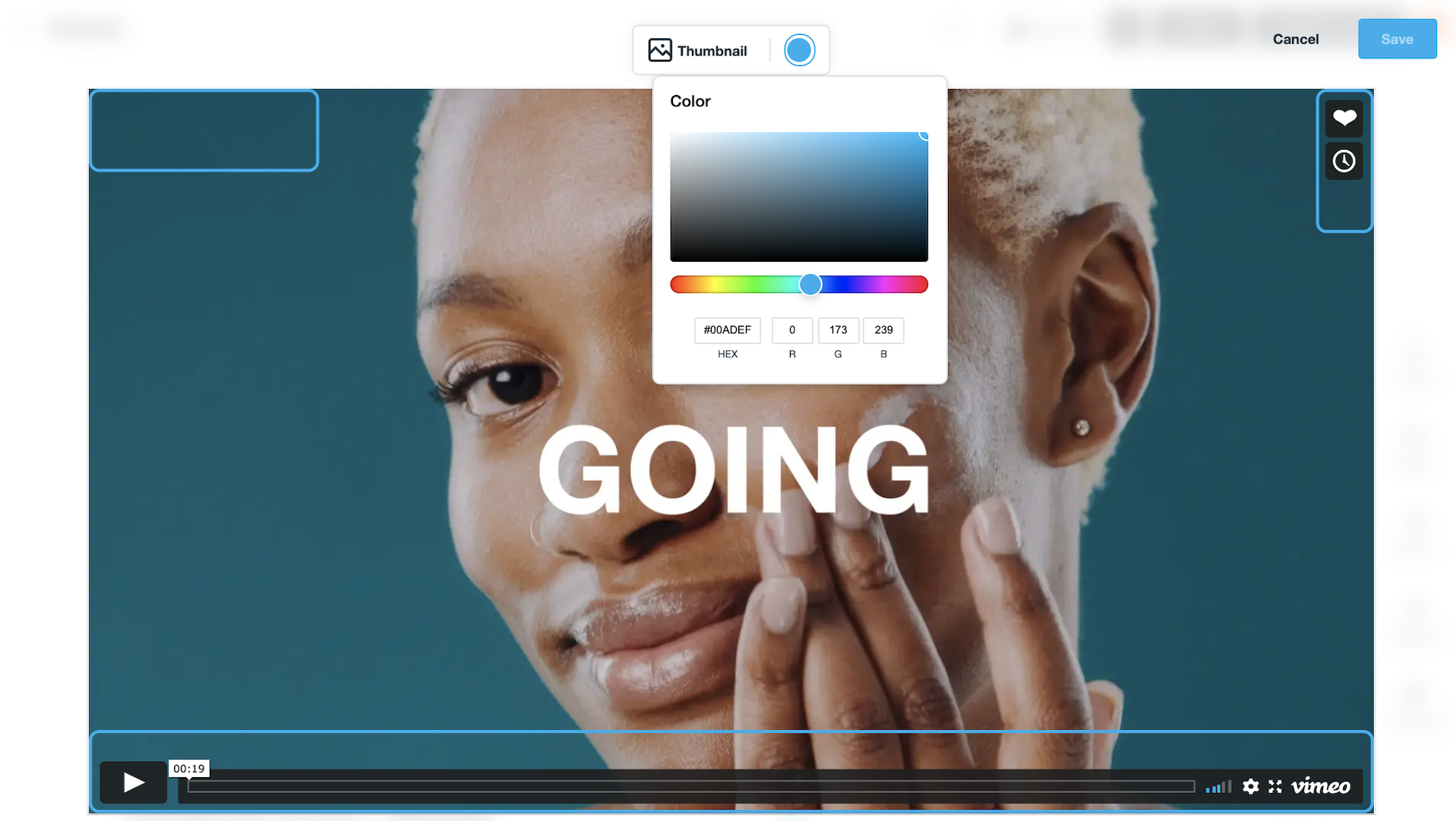
ここからが楽しい、実際のカスタマイズオプションです。ここで、Vimeoプレーヤーをホームページ、ポートフォリオ、ブランドアイデンティティ、マーケティングキャンペーンなどに合わせることができます。再生バーとテキストの色を変更するには、プレーヤーのクリップページから動画の上部にあるカラーピッカーを選択します。ピッカーから選択するか、独自の16進コードを指定できます。ロゴを追加するには、下部の再生バーをクリックし、「カスタムロゴ」オプションをオンに切り替えます。そこから、再生バーの右隅にあるボックスを選択し、ロゴをアップロードします(プロのアドバイス: 透明な200×200 PNGファイルが最適です)。
プライバシーレベルを選択する
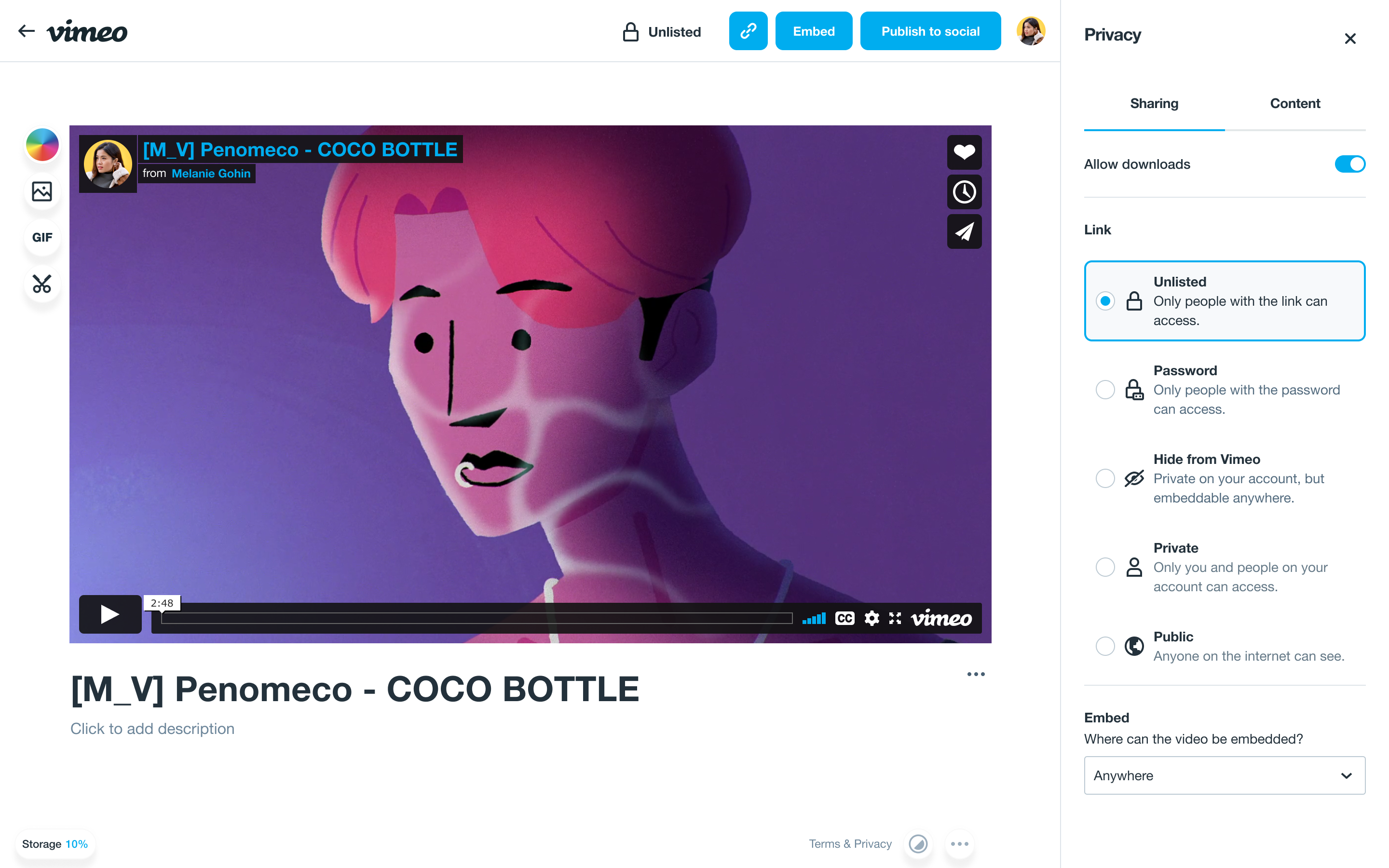
最後に、プライバシーについてお話しましょう。Vimeoでは動画を世界に向けて共有できますが、まだ公開準備が整っていない場合は、パスワードで保護したり、限定公開リンクとして保存したりできます。これについては、非常に重要であるため、別の記事で詳しく説明しています。
ドメインレベルのプライバシー設定により、動画の埋め込みを許可するウェブサイトを指定し、動画の表示先を完全にコントロールできます。選択するプランによっては、限定公開リンクを共有して、チームで共同作業することも可能です(これはアップグレードするさらなる理由付けにもなります)。
埋め込み動画を再生する方法とは?
動画の自動再生を有効にするか、ボタンをクリックしたときに再生するかを選択できます。Vimeo動画の埋め込み方法は、簡単です。プランによっては、動画プレイヤーのサイズ、テキスト、再生バーの色をカスタマイズできます。プロフィール画像、投稿者名、動画タイトルを非表示にすることもできます。追加のカスタマイズオプションは、動画設定から利用できます。
プレーヤーをカスタマイズする準備は整いましたか?
今すぐアップグレード
ヘッダー画像は、Elia Saikaly氏の「Everest: A time lapse short film」より。 投稿は、新しいユーザーエクスペリエンスを反映させて、2021年3月17日に更新されました。